
Adobe Flash Player нь хамгийн тогтвортой залгаас гэж тооцогддоггүй, учир нь энэ хэрэгслийг хөгжүүлэгчид шинэ шинэчлэлт бүртэй хаахыг хичээдэг олон эмзэг байдлыг агуулдаг. Ийм учраас Flash Player-г шинэчлэх шаардлагатай байна. Гэхдээ Flash Player-ийн шинэчлэлт дуусаагүй бол яах вэ?
Flash Player-ийг янз бүрийн шалтгаанаар шинэчлэх үед асуудал гарч ирж магадгүй юм. Энэхүү богино зааварчилгаанд бид энэ асуудлыг шийдэх гол аргуудыг авч үзэхийг хичээх болно.
Flash Player шинэчлэгдээгүй бол юу хийх вэ?
Арга 1: компьютерийг дахин ажиллуулна уу
Юуны өмнө Flash Player-г шинэчлэх асуудалтай тулгарсан тохиолдолд та системийг дахин эхлүүлэх хэрэгтэй бөгөөд энэ нь ихэнх тохиолдолд асуудлыг амжилттай шийдвэрлэх боломжийг олгоно.
Арга 2: хөтчийг шинэчлэх
Flash Player суулгах эсвэл шинэчлэх үед олон асуудал компьютер дээр суулгасан хөтөчийн хуучирсан хувилбараас болж үүсдэг. Хөтөчөө шинэчлэлт байгаа эсэхийг шалгаад, хэрэв тэд илрүүлсэн бол тэдгээрийг суулгахаа мартуузай.
Mozilla Firefox хөтчийг хэрхэн шинэчлэх вэ
Opera хөтөчийг хэрхэн шинэчлэх вэ
Арга 3: залгаасыг бүрэн дахин суулгана уу
Плагин таны компьютер дээр зөв ажиллахгүй байж болзошгүй тул асуудлыг арилгахын тулд Flash Player-ийг дахин суулгах хэрэгтэй болж магадгүй юм.
Юуны өмнө та компьютерээс Flash Player-ийг устгах хэрэгтэй болно. Үүнийг "Хяналтын самбар" -аар дамжуулан стандарт бус аргаар устгаад, бүрэн арилгахын тулд тусгай програм хангамж, жишээлбэл, Revo Uninstaller -ийг ашиглавал илүү дээр байх болно. Устгасны дараа суулгасан устгуулагч нь компьютер дээр үлдсэн хавтас, файл, бичлэгийг таних зорилгоор сканнердах болно. бүртгэлд.
Flash Player-ийг компьютерээсээ хэрхэн бүрэн устгах вэ
Flash Player-ийг бүрэн устгасны дараа компьютераа дахин асааж, цэвэр суулгалаа үргэлжлүүлнэ үү.
Флаш тоглуулагчийг компьютер дээр яаж суулгах вэ
Арга 4: Flash Player-ийг шууд суулгах
Албан ёсны сайтаас татаж авсан Flash Player-тэй файл нь яг суулгагч биш, харин Flash Player-ийн шаардлагатай хувилбарыг компьютерт урьдчилан татаж аваад, дараа нь компьютер дээрээ суулгаж өгдөг жижиг програм юм.
Зарим шалтгааны улмаас, жишээ нь Adobe сервер дээр асуудал гарсан эсвэл галт хана суулгагчийг сүлжээнд нэвтрэхийг хориглосон тул шинэчлэлтийг зөв татаж авч чадахгүй байгаа тул компьютер дээр суулгасан байна.
Adobe Flash Player суулгах програмыг татаж авах хуудас руу ороод энэ линкийг дагаарай. Таны үйлдлийн систем болон таны хөтөчтэй тохирч байгаа хувилбарыг татаж аваад татаж авсан файлыг ажиллуулаад Flash Player-ийн шинэчлэлтийн процедурыг дуусгана уу.
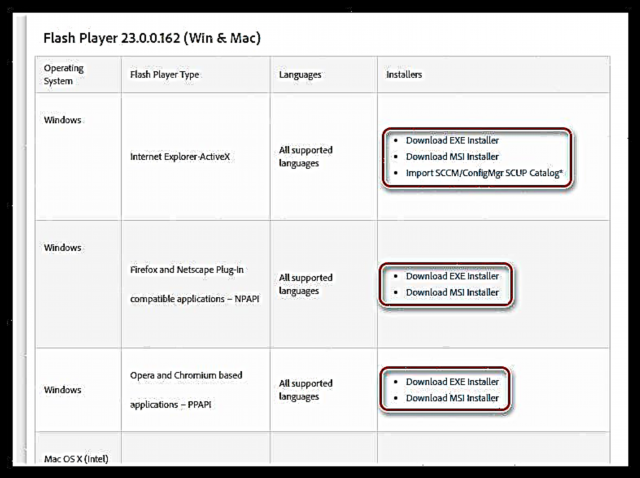
Арга 5: антивирусыг идэвхгүй болгох
Flash Player-г компьютер дээрээ суулгах аюулын талаар та олон удаа сонссон байх. Ихэнх хөтөч үйлдвэрлэгчид энэ залгаасыг дэмжихээс татгалзахыг хүсч байгаа бөгөөд вирусын эсрэг зарим програм нь Flash Player-ийг вирусын үйл ажиллагаанд оролцуулдаг.
Энэ тохиолдолд бид Flash Player-ийн бүх шинэчлэлтийг дуусгаж, антивирусыг хэдэн минутын турш идэвхгүй болгоод залгаасны шинэчлэлтийг дахин эхлүүлэхийг зөвлөж байна. Flash Player-ийг шинэчлэсний дараа антивирусыг дахин асааж болно.
Энэ нийтлэлд компьютер дээрээ Flash Player-ийг шинэчлэхтэй холбоотой асуудлыг шийдэх үндсэн аргуудыг жагсаасан болно. Хэрэв танд энэ асуудлыг шийдэх өөрийн гэсэн арга байгаа бол энэ тухай коммент хэсэгт хэлээрэй.











